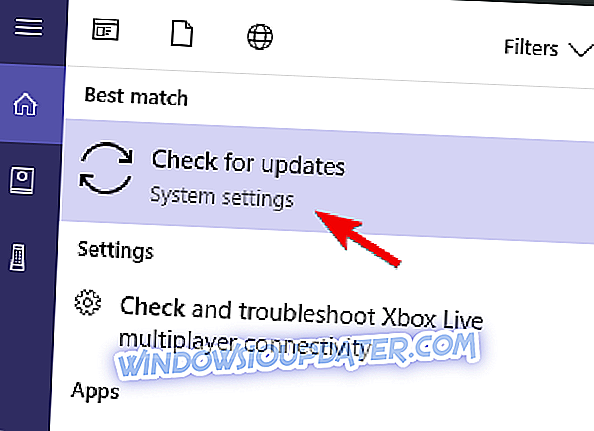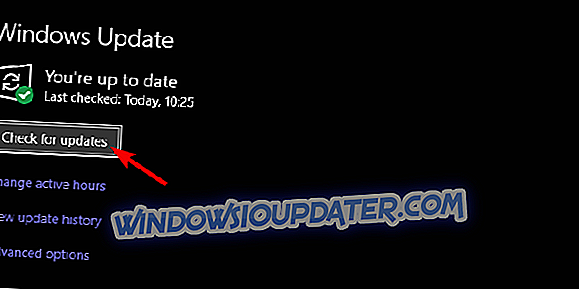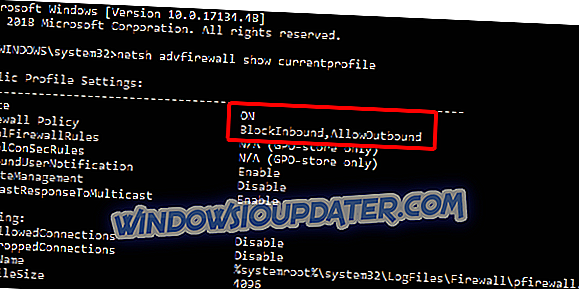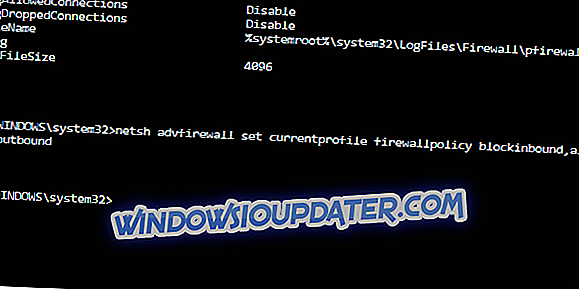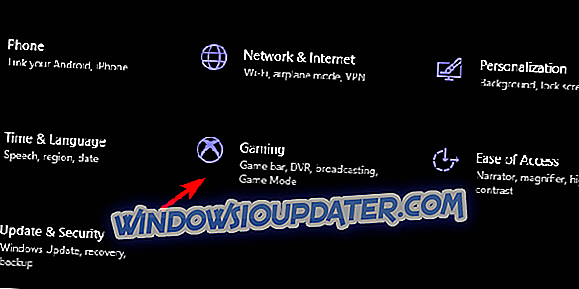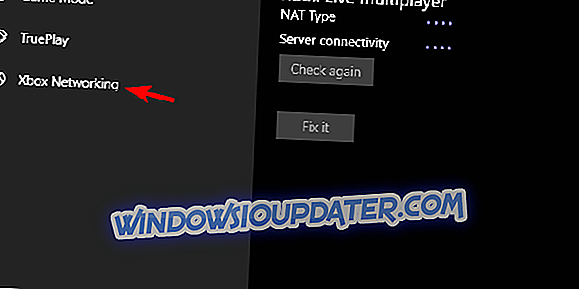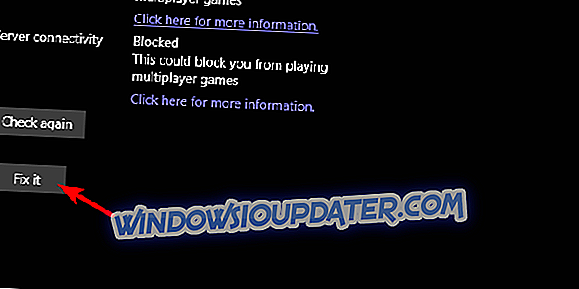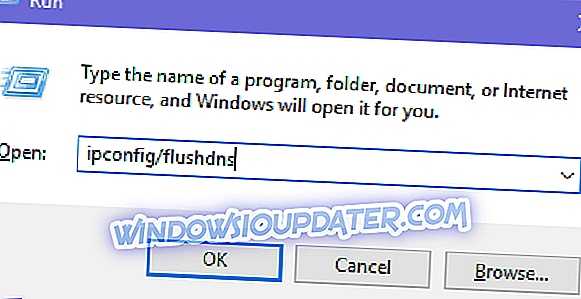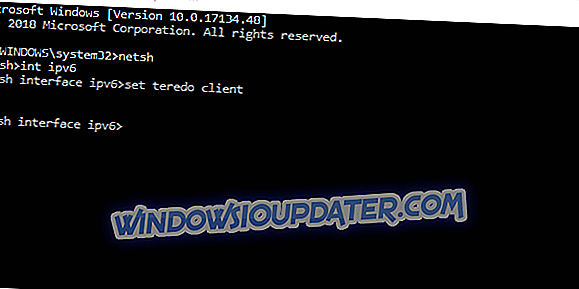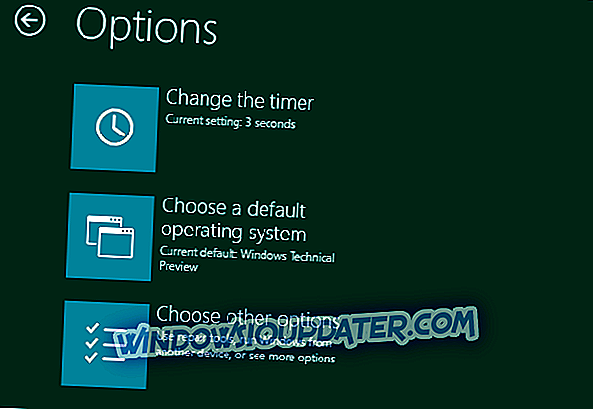Ostatnio jest wiele gier, które próbują przeżyć trend przetrwania-zombie-apokaliptycznej scenerii. I możemy powiedzieć, że State of Decay 2 ma coś do zaoferowania temu gatunkowi. Zwłaszcza, że oferuje wspaniałe możliwości współpracy w trybie wieloosobowym (do 4 graczy w zespole) i elementy RPG. Pierwszy z nich jest prawdopodobnie główną kartą sprzedaży gry, a problemy, takie jak kod błędu 10, znacznie zmniejszają atrakcyjność gry. Mianowicie użytkownicy, którzy widzieli ten błąd, nie mogli się połączyć i bawić z przyjaciółmi.
Zadbaliśmy o dostarczenie możliwych rozwiązań dla danego błędu. Jeśli widzisz to za bardzo dla twoich upodobań (raz jest już za dużo), sprawdź kroki, które podaliśmy poniżej.
Jak zaadresować kod błędu 10 na State of Decay 2 dla Windows 10
- Zaktualizuj system Windows
- Sprawdź zaporę
- Uruchom narzędzie do rozwiązywania problemów
- Rozwiązywanie problemów z połączeniem
- Napraw adapter Teredo
1: Aktualizacja systemu Windows
Problemy dla niektórych użytkowników zaczęły się po pewnym Windows Update. Gdy coś takiego ma miejsce, możesz zrobić dwie rzeczy. Po pierwsze, możesz odinstalować najnowszą aktualizację i przenieść się z niej. Alternatywą w tym scenariuszu jest aktualizacja systemu Windows 10 i, miejmy nadzieję, pojawi się łatka, która rozwiązuje problemy z grą.
Wszyscy wiemy, jak wiele aktualizacji systemu Windows, zwłaszcza ostatnio, wpływa na sklep Microsoft i odpowiednie gry. Wiele awarii i błędów jest związanych z najnowszymi wersjami Windows 10. Jak zawsze, chętniej rekomendujemy drugi scenariusz, ale możesz zrobić to, co chcesz.
Wykonaj następujące kroki, aby zaktualizować system Windows 10:
- Na pasku wyszukiwania systemu Windows wpisz Sprawdź i kliknij „ Sprawdź aktualizacje ”.
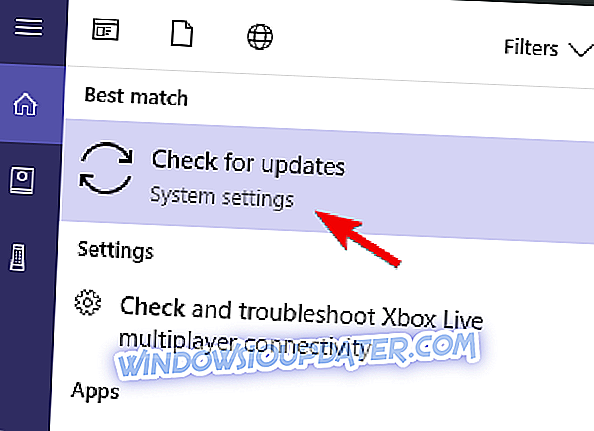
- Kliknij przycisk „ Sprawdź aktualizacje ” w obszarze Windows Update.
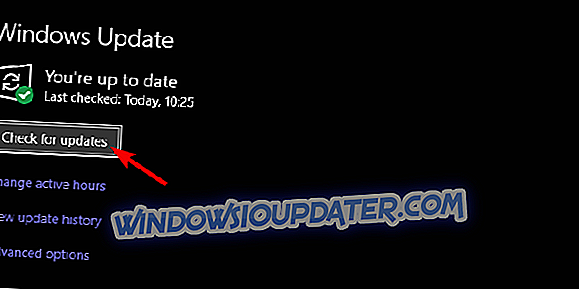
- Zainstaluj wszystkie aktualizacje i uruchom ponownie komputer.
- Spróbuj ponownie uruchomić State of Decay 2.
2: Sprawdź zaporę
Pozwalanie grze na swobodną komunikację za pośrednictwem Zapory systemu Windows ma ogromne znaczenie. To powinno być automatycznie administrowane po zainstalowaniu gry. Jednak ze względu na charakter gry Peer-2-Peer, istnieje kilka dodatkowych ulepszeń, które musisz wykonać. Mianowicie, ta gra wymaga wspólnego zestawu reguł przychodzących / wychodzących.
Mówimy „wspólne”, ale istnieje szansa, że z jakiegoś powodu twoja maszyna jest skonfigurowana w inny sposób. Aby połączyć się z trybem wieloosobowym w trybie współpracy z innymi graczami, zalecamy zresetowanie prywatności zapory do wartości domyślnych.
Wykonaj poniższe instrukcje, aby zresetować zasady zapory dla połączeń przychodzących / wychodzących:
- Na pasku wyszukiwania systemu Windows wpisz CMD i otwórz wiersz polecenia jako admin .

- W wierszu polecenia wpisz następujące polecenie i naciśnij klawisz Enter:
- netsh advfirewall pokaż bieżący profil
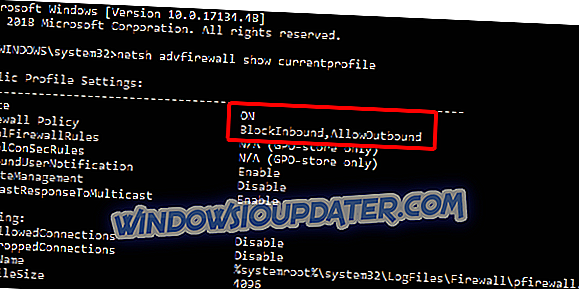
- netsh advfirewall pokaż bieżący profil
- Polityka przychodząca powinna być dozwolona, a wychodząca nie. W przeciwnym razie skopiuj i wklej to polecenie i naciśnij klawisz Enter, aby zresetować reguły:
- netsh advfirewall set currentprofile firewallpolicy blockinbound, allowoutbound
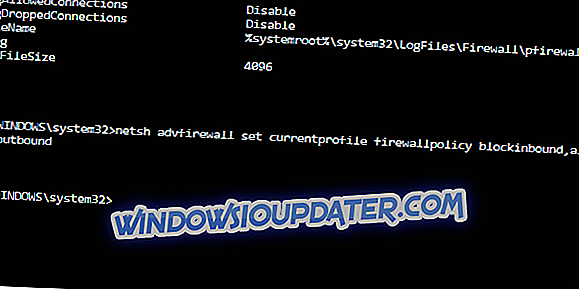
- netsh advfirewall set currentprofile firewallpolicy blockinbound, allowoutbound
- Uruchom ponownie komputer i uruchom ponownie grę lub uruchom poniższe narzędzie do rozwiązywania problemów.
3: Uruchom narzędzie do rozwiązywania problemów
Oprócz zwykłych narzędzi do rozwiązywania problemów system Windows 10 oferuje specjalne narzędzie do rozwiązywania problemów z grami firmy Microsoft. Na szczęście State of Decay 2 jest w tej kategorii. To narzędzie sprawdzi twoje opóźnienie, kompatybilność i łączność. Ponadto, jeśli jest jakiś problem, powinien go rozwiązać - o ile dotyczy to segmentu multiplayer. Ponieważ kod błędu 10 uniemożliwia graczom dołączenie do kampanii wieloosobowej, to wbudowane narzędzie do rozwiązywania problemów może się przydać.
Oto jak uruchomić narzędzie do rozwiązywania problemów z Xbox Networking na Windows 10:
- Naciśnij klawisz Windows + I, aby otworzyć Ustawienia .
- Wybierz grę .
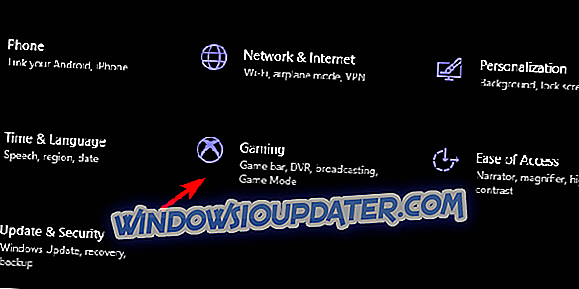
- Wybierz Xbox Networking z lewego panelu.
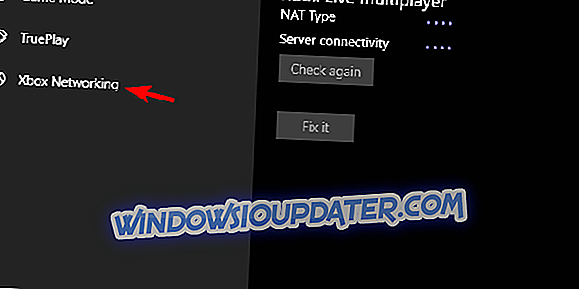
- Narzędzie do rozwiązywania problemów skanuje w poszukiwaniu zgodności z siecią.
- Kliknij „ Napraw to ”, jeśli znaleziono problemy.
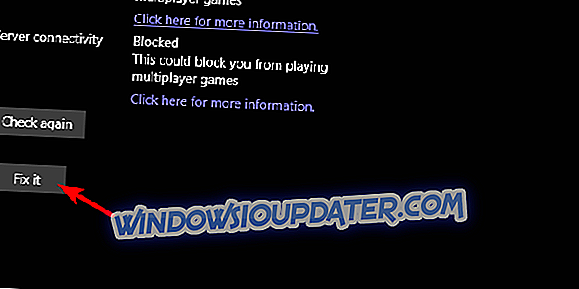
4: Rozwiązywanie problemów z połączeniem
Jak powiedzieliśmy w poprzednim punkcie, błąd ten jest spowodowany problemami z siecią. Bez względu na to, czy problem jest po twojej stronie, czy sama gra go powoduje. Teraz, aby upewnić się, że jesteś (lub raczej Twój PC) nie tym, który winił za ten problem, zalecamy szczegółowe rozwiązywanie problemów z połączeniem. Kroki te mogą się różnić w zależności od routera / modemu, ale możesz go łatwo znaleźć w Google i znaleźć instrukcje dotyczące przekierowania portów oraz sposobu włączania UPnP i QoS.
Oto lista typowych kroków, które należy wykonać podczas rozwiązywania problemów z łącznością / siecią Windows 10:
- Przełącz na połączenie przewodowe.
- Sprawdź tutaj status serwera.
- Uruchom ponownie modem i / lub router.
- Flash DNS.
- Naciśnij klawisz Windows + R, aby przywołać linię poleceń Uruchom podwyższone.
- W wierszu polecenia wpisz ipconfig / flushdns i naciśnij klawisz Enter.
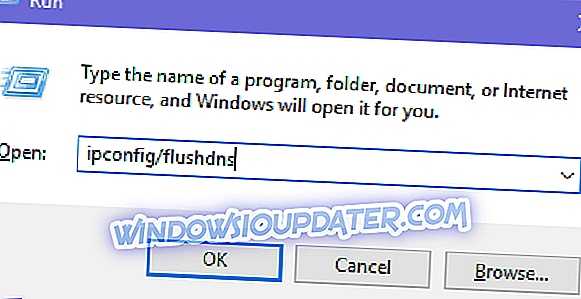
- Zaktualizuj oprogramowanie sprzętowe routera / modemu.
- Rozważ konfigurację przekazywania portów i UPnP na routerze.
5: Napraw adapter Teredo
Większość użytkowników nie potrzebuje adaptera tuningowego Teredo. Nigdy. Aby jednak komunikować się z Xbox Live i grać w gry wieloosobowe Microsoftu, musisz go zainstalować. Lub raczej: włącz go, ponieważ jest on już dostępny jako część starszego zestawu sterowników dołączonego do systemu. Zasadniczo, jeśli chcesz grać w State of Decay 2 lub podobne gry, będziesz potrzebować adaptera Teredo.
Wygląda na to, że instalacja nie jest tak prosta, jak początkowo myśleliśmy. Możesz użyć Menedżera urządzeń i dodać sterownik starszego typu, ale więcej razy niż to nie zadziała. To, co musisz zrobić, aby rozwiązać ten problem, to uruchomienie pewnych poleceń w podwyższonym wierszu polecenia.
Wykonaj następujące kroki, aby włączyć adapter Teredo w systemie Windows 10:
- Otwórz wiersz polecenia jako administrator.

- W wierszu polecenia wpisz kolejno następujące polecenia i naciśnij klawisz Enter po każdym:
- netsh
- int ipv6
- ustaw klienta Teredo
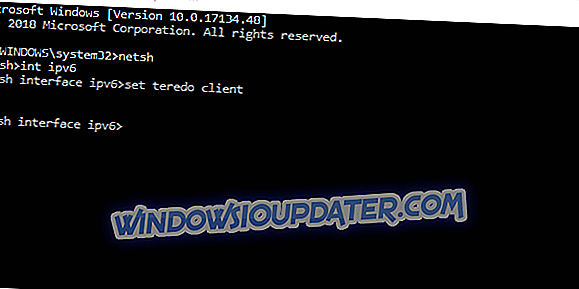
- Adapter tunelowania Teredo powinien pojawić się w Menedżerze urządzeń, w sekcji Karty sieciowe .
- Uruchom ponownie komputer i zaktualizuj system Windows 10 ponownie.
- Otwórz wiersz polecenia jako administrator.
Dzięki temu możemy zakończyć ten artykuł. Miejmy nadzieję, że udało się naprawić kod błędu 10 w stanie zaniku 2 za pomocą jednego z wyżej wymienionych kroków. A jeśli tak nie jest, pamiętaj, aby opublikować bilet i poczekać na rozwiązanie, ponieważ problem jest prawdopodobnie po drugiej stronie. Tak czy inaczej, podziel się z nami swoimi doświadczeniami. Możesz to zrobić w sekcji komentarzy poniżej.